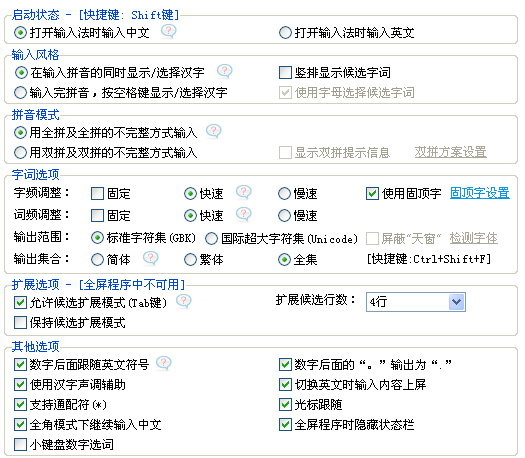 |
| |
 启动状态-【快捷键:shift键】 启动状态-【快捷键:shift键】
打开输入法时输入中文/英文 |
打开输入法时的状态,可设置为打开后直接输入中文或英文。
|
| |
 输入风格 输入风格
在输入拼音的同时显示/选择汉字 |
输入拼音的同时立即以横排或竖排方式显示候选汉字,用数字键进行选择。 |
| |
竖排显示候选字词 |
输入时以竖排的方式显示待选字词。 |
| |
输入完拼音,按空格键显示/选择汉字 |
输入拼音后需输入空格才显示候选汉字,用数字或字母键进行选择。
|
| |
 拼音模式 拼音模式
用全拼及全拼的不完整方式输入 |
输入字或词的完整拼音串,或者只输入拼音的首字母或其组合。例如:“中国”—键入“zhongguo”、“zhongg”、“zguo”、“zhg”、“zg”等均可。 |
| |
用双拼及双拼的不完整方式输入 |
采用双拼输入模式进行输入;需要定义一组码与键的映射。双拼之“双”在于将全拼拆分为声母和韵母,声母和韵母需且仅需按键一次(见“双拼编码”)。 |
例如:“中国”—“uhgo”、“uhg”、“u’go”、“u’g”;注意后两个输入为输入音节切分符号(单引号)。 |
采用双拼方案,一键或两键即可确定完整拼音,平均击键数较低,提高输入速度是其优点,但是,用好双拼,需要定义科学的键码映射和一定的记忆,再加一段时期的适应,并非免学习型方案。 |
| |
双拼方案设置
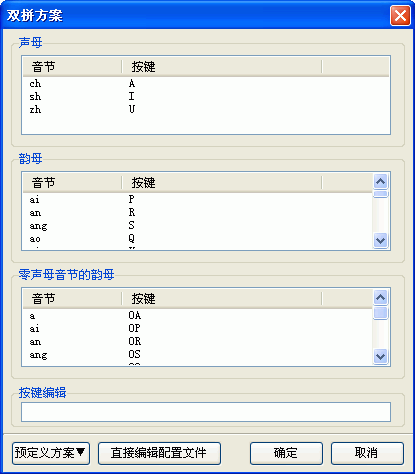
|
| |
双拼编码 |
华宇拼音支持用户自定义双拼编码、部分定义双拼编码以及输入时实时提示编码信息。使用“设置程序”程序来进行双拼编码定义程序。在“显示双拼提示信息”选项开启的状态下,双拼输入时将提示您所定义的双拼编码信息。 |
华宇拼音也提供了多个预定义的双拼编码方案,以华宇拼音的双拼定义格式兼容常见的双拼编码方式,包括微软拼音的双拼、自然码等。预定义的双拼编码方案文件在“C:\Documents and Settings\All Users\Application Data\unispim6”和用户自己定义的用户名文件夹中,可使用双拼编码定义的“读入”功能来选择预定义的双拼编码(参见后面的详细说明)。 |
| |
如何定义双拼编码 |
双拼编码的定义包括三个部分,分别是“声母”、“韵母”和“零声母音节的韵母”。零声母音节的韵母是指一些直接以韵母发音的字,这些字的拼音中没有声母,例如“啊(a)”、“安(an)”、“欧(ou)”等字。 |
上述三个部分分别在双拼编码定义文件的三个小节中给出定义,三个小节分别以“[声母]”、“[韵母]”和“[零声母音节的韵母]”开头(注意:不要改动小节开头标志)。 |
| |
双拼编码定义格式为: |
拼音码=按键 |
拼音码即包括声母和韵母的拼音,按键为将用于输入该拼音码的键。例如: |
ch=A
ang=S |
上述定义表示键入“as”将输入拼音“chang”。
在定义声母时,按键定义只能使用英文字母;在定义韵母时,按键定义可以使用英文字母(A到Z)和分号符号键“;”。例如:“ing=;”。
在“声母”小节部分,您所需要定义的声母只有“zh”、“ch”和“sh”,其它的单个拼音字母的声母本身可以和按键对应,不必再定义。
声母的定义使用单个按键字母。例如“sh=I”。
在“韵母”小节部分,同样使用单个按键字母来定义韵母。不同的韵母应该使用不同的按键来定义。但模糊音设置对双拼定义也是有效的。
例如:定义“an=R”和“ang=S”,当设置了模糊音“an=ang”时,两者是等效的。
在“零声母音节的韵母”部分,使用两个按键字母来定义零声母音节的韵母。这样可以和以声韵母组合输入方式区分开。例如:
an=OR
键入“or”两个键输入拼音“an”,来输入“安”、“按”等字。
在双拼编码定义中,以分号开头的是注释行,可用于解释说明;定义格式中,缺省情况下等号左侧的拼音码使用小写,而定义按键使用大写,这只是便于观看,在实际输入中,按键输入仍然需要使用小写。 |
| |
双拼编码的部分定义 |
华宇拼音支持双拼编码的部分定义,即:您可以将部分拼音编码进行定义,而没有进行定义的仍然使用全拼。
例如,您希望仅对韵母中长度大于3的进行定义,可以定义如下:
[韵母]
ang=S
eng=T
ian=F
iang=G
iao=B
ing=;
iong=H
ong=H
uai=Y
uan=L
uang=G
此时,键入“chs”来输入“chang”,输入全拼“chan”来输入“chan”。 |
| |
使用预定义的双拼编码,保存自己的双拼编码方案 |
华宇拼音提供了多个预定义的双拼编码方案,如果需要使用时,在“双拼编码定义”下拉列表中选择相应编码方案即可。
预定义的双拼编码方案:
usp-abc 兼容Windows的智能ABC双打方案
usp-cstar 兼容中文之星新双拼方案
usp-dos 兼容早期DOS的双拼编码风格方案
usp-mspy 兼容微软拼音输入法双拼方案
usp-pyjj 兼容拼音加加双拼方案(双拼方案1)
usp-upim 华宇拼音双拼编码方案
usp-zrm 兼容自然码双拼方案
点击“直接编辑配置文件”,可使用记事本打开并修改当前编码方案。
|
| |
关于双拼编码定义文件 |
每个用户的双拼编码文件存放在“华宇拼音用户数据文件”中(参见用户数据文件部分的说明),双拼编码文件包括“unispimsp.ini”和“unispimsp.ksc”两个文件,前者是一个文本格式的定义文件,后者是配置程序生成的输入法用的文件。您可以复制备份或直接修改文本格式的定义文件,但需要应用双拼编码时,应该使用“属性设置和管理中心”程序来应用双拼编码定义程序使其生效。 |
|
 字词选项 字词选项
字频调整 |
字序(或字频)调整速度的三个方案(或档次)。 |
快速:最后一次输入的单字优先,将之提升至第一个候选,原来排在前面的顺延于后。即“最近使用过的字优先”,刚刚使用过的字排在最前面。 |
慢速:累计用户输入的各单字的次数,根据次数倒序排列,即输入次数多的居前。以用户使用该字的频率进行排序。如:“我”使用3次,“沃”使用1次,则“我”排在前面,不管上次是否输入了“沃”。 |
固定:字的顺序恒定不变。不按照输出字的频率进行改变。(可以从输入的当前时刻开始固定字、词序)。 |
注意:如果已经勾用“使用固顶字”功能,则固顶的汉字及顺序优先级最高。 |
| |
词频调整 |
词序(或词频)调整速度的三个方案(或档次)。
基本同字序调整方案,如下:
快速:最后一次输入的词条优先,将之提升至第一个候选,原来排至前面的顺延于后。
慢速:累计用户输入的各个词条的次数,根据次数倒序排列,即输入次数多的居前。
固定:词的顺序恒定不变。 |
| |
输出范围
|
6.7版本增加字词输出范围设置功能。可选择字符集,设置输出字词的范围。有两种字符集可供选择:标准字符集(GBK)和国际超大字符集(Unicode)。当您设置输出范围是国际超大字符集时,汉字数量将超逾七万五千,很多标准字符集(GBK)之外的汉字,采用输入法外观设置的字体无法正常显示,视觉上表现为“天窗”或空白。此时可屏蔽“天窗”。 |
| |
输出集合 |
简体、繁体是对汉字的一种粗略分类,全集是指大字符集。将“简体”、“繁体”归入汉字的分类属性,与之相关的还有“其他”(细分则又包含古体、通假、讹字、日本汉字、韩国汉字等),在本配置工具的『汉字管理』功能中,可以对各个汉字归类属性进行设定或修改。 |
| |
使用固顶字 |
定义并使用固顶字,可使某拼音的前几个字固顶不变,顺序也不变。汉语全拼大约有410~420种,有些拼音下的汉字非常多,如zhi、yi、shi等,但极其常用的字还是可以列举一二的,将这些字设置为固定后,输入它们时,只要输入完拼音,不用人眼扫描候选栏,直接敲数字选择,即可上屏,颇有盲打的行云流水风范。 |

|
| |
通过自定义文件的方式来定制固顶汉字。 |
定制格式为:拼音=固顶汉字组
一个拼音串最多定义8个固顶汉字,多出来的字将被丢弃,且不能重复定义。
您可以通过自定义文件的方式来定制固顶汉字或是使用快捷键“ctrl+shift+数字键”快速定制固顶字。
定制格式为:拼音=固顶汉字组
如:de=的地得 |
| |
| |
 扩展选项-【全屏程序中不可用】 扩展选项-【全屏程序中不可用】
允许候选扩展模式(Tab键) |
勾选则在输入过程中允许使用Tab键,将候选字词扩展至多行模式显示,行数可通过“扩展候选行数”设置。
|
| |
 其他选项 其他选项
数字后面跟随英文符号
|
输入了半角数字(0~9),紧随其后输入的标点符号将被理解为英文字符。这个选项有利于数字表达式的输入,无需频繁地按键切换标点符号的输入状态。例如:想输入“2*3=6”,径直照样输入“2*3=6”即可。 |
| |
使用汉字声调辅助 |
输入字词时指定声调,可以有效降低重码,提高速度。无论是全拼还是双拼,在输入完一个音节(全部或首字母)之后,可以指定当前音节的声调,此功能由组合键启动,具体方案是:Shift+(1|2|3|4),分别代表一声,二声,三声和四声,也可以使用Shift+"~"键 进行4个音调切换。 |
例如:“实时”的全拼是“shishi”,但“实施”,“事实”、“适时”等十几个词都读这个音重码很多,而输入“shi”shift+2“shi”shift+2,则只出现“实时”和“时时”等少量词汇。 |
| |
支持通配符(*) |
用*来替代部分拼音串,能有效提高长词的输入速度。华宇拼音输入法的词汇长度为:2~15个汉字,对于较长的词(五字以上),即使是超级简拼模式,也需要较多的击键次数;UNIX和DOS的操作历程,使我们领会了通配符的巨大威力,故将此超卓体验隆重引入拼音输入领域,向广大拼音输入用户倾情推荐。 |
表示住所、机构,以及少数民族或外国人名等的专用名词,如“中央军事委员会”、“阿拉伯联合酋长国”、“亚里士多德”等,用声母组合方式输入,需击键很多,用超级简拼,也节省有限,而用通配符,则效果哗然,键入“alb*”,甚至“al*”,即可选择输入“阿拉伯联合酋长国”。 |
有时,我们所能记得的成语或是古代著名的短句有限,有时候想到这些成语或短句时,却不能及时的将其想起来,而华宇拼音输入法就提供了此项功能,只需键入“chc*j”,“春蚕到死丝方尽”这种短句就立即出现。 |
另外,此功能与“声调辅助”功能组合,可以大大降低重码。 |
| |
全角模式下继续输入中文
|
在中文输入法中有全角/半角之分,全角指的是占两个字节的存储空间的中文字符,从用户角度,“Thunisoft”就是全角字符。
半角指的是占一个字节存储空间的英文字符,也就是我们平常看到的这样“thunisoft”。选中该项后,全角模式下也同样可以输入中文。 |
| |
小键盘数字选词
|
可使用小键盘数字进行选词。 |
| |
数字后面的“。”输出为“.” |
数字后的全角句号“。”均统一输出为半角“.” |
| |
切换英文时输入内容上屏 |
当通过快捷键Shift打开英文输入状态时,原输入内容将自动上屏。 |
| |
光标跟随
|
勾选为光标跟随,取消勾选状态条将固定在屏幕下方显示。 |
| |
全屏程序时隐藏状态栏 |
在全屏程序时,可选在隐藏状态栏。 |
| |